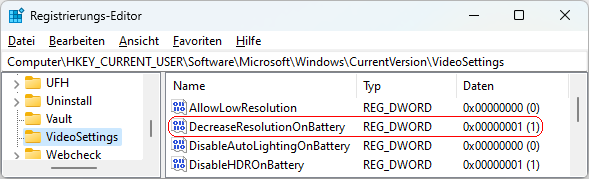|
Die integrierte Wiedergabe von Filmen und Videos der neuen Apps (UWP = Universal Windows Platform) von Microsoft oder von Drittherstellern lässt sich im Akkubetrieb mit einer geringeren / niedrigeren Auflösung wiedergeben bzw. abspielen. Dadurch soll die Akkulaufzeit des Geräts optimiert werden. Die Anwendung einer reduzierten Auflösung der Videowiedergabe im Akkubetrieb kann ein Benutzer über die grafische Benutzeroberfläche oder per Registrierung aktivieren bzw. deaktivieren.
Hinweis: Die Einstellung gilt nur für die neuen Apps und nicht für klassische Desktop-Anwendungen.
So geht's (Benutzeroberfläche):
- Windows 10:
- "" > "" (oder Windowstaste + "I" drücken)
- Klicken Sie auf das Symbol "".
- Auf der Seite "" aktivieren / deaktivieren Sie die Option "".
- Windows 11:
- "" > "" > "" (oder Windowstaste + "I" drücken)
- Auf der Seite "" klicken Sie auf den Bereich "".
- Im Abschnitt "" aktivieren bzw. deaktivieren Sie die Option "".
So geht's (Registrierung):
- Starten Sie "%windir%\regedit.exe" bzw. "%windir%\regedt32.exe".
- Klicken Sie sich durch folgende Schlüssel (Ordner) hindurch:
HKEY_CURRENT_USER
Software
Microsoft
Windows
CurrentVersion
VideoSettings
Falls die letzten Schlüssel noch nicht existieren, dann müssen Sie diese erstellen. Dazu klicken Sie mit der rechten Maustaste in das rechte Fenster. Im Kontextmenü wählen Sie "Neu" > "Schlüssel".
- Doppelklicken Sie auf den Schlüssel "DecreaseResolutionOnBattery".
Falls dieser Schlüssel noch nicht existiert, dann müssen Sie ihn erstellen. Dazu klicken Sie mit der rechten Maustaste in das rechte Fenster. Im Kontextmenü wählen Sie "Neu" > "DWORD-Wert" (REG_DWORD). Als Schlüsselnamen geben Sie "DecreaseResolutionOnBattery" ein.
- Ändern Sie den Wert ggf. von "0" (normale Auflösung im Akkubetrieb) auf "1" (niedrigere Auflösung im Akkubetrieb).
- Die Änderungen werden ggf. erst nach einem Neustart aktiv.
Hinweise:
- DecreaseResolutionOnBattery:
0 = Die App-Wiedergabe von Filmen und Videos erfolgt im Akkubetrieb mit normaler Auflösung. (Standard)
1 = Die App-Wiedergabe von Filmen und Videos erfolgt im Akkubetrieb mit einer niedrigeren Auflösung.
- Ändern Sie bitte nichts anderes in der Registrierungsdatei. Dies kann zur Folge haben, dass Windows und/oder Anwendungsprogramme nicht mehr richtig arbeiten.
Versionshinweise:
- Diese Einstellung gilt erst ab Windows 10 Version 1709.
Querverweis:
|